
Jika sebuah Pembaruan Windows 11. Tersedia tetapi Anda belum siap untuk restart sistem, Anda dapat menjadwalkan waktu yang lebih nyaman untuk menginstal dalam waktu 7 hari sejak tanggal saat ini. Inilah cara mengaturnya.
Ketika ada pembaruan yang tersedia di Windows 11 (dan Windows ingin me-restart sistem Anda untuk menginstalnya), Anda akan melihat ikon Mulai Ulang Windows kecil di taskbar Anda di dekat jam. Sepertinya dua panah melengkung ke dalam bentuk lingkaran. Klik ikon ini sekali.

(Bergantian, Anda dapat menekan Windows + I untuk membuka pengaturan, lalu klik "Pembaruan Windows" di sidebar.)
Setelah mengklik ikon, pengaturan Windows akan terbuka ke halaman "Pembaruan Windows". Di dekat bagian atas halaman, di bawah pesan "Restart diperlukan", klik "Jadwalkan restart."
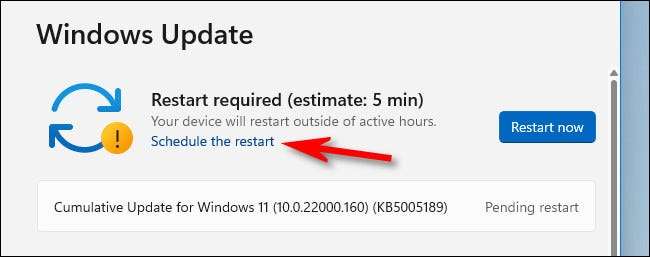
Pada halaman "Jadwalkan Restart", klik sakelar di bawah "Jadwalkan waktu" untuk mengubahnya "On." Kemudian gunakan menu "Pilih waktu" dan "Pilih hari" untuk memilih waktu dan tanggal ketika Anda ingin restart dan memperbarui untuk berlangsung.
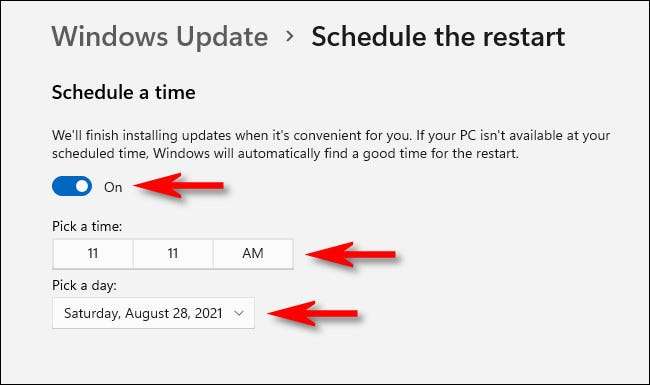
Setelah itu, kembalikan satu layar (dengan mendorong panah belakang di sudut kiri atas jendela sekali.) Anda akan melihat konfirmasi restart terjadwal Anda yang tercantum di samping ikon restart besar.

Jika waktu ini salah, klik "Jadwalkan restart" lagi dan perbaiki. Jika persis seperti yang Anda harapkan, tutup pengaturan. Pada saat dan tanggal Anda mengatur, PC Windows 11 Anda akan memulai kembali secara otomatis dan menginstal pembaruan.
Perhatikan bahwa Anda juga bisa Jeda sementara pembaruan Hingga satu minggu menggunakan tombol "Jeda selama 1 minggu" pada halaman yang sama ini. Semoga beruntung!
TERKAIT: Cara Menjeda Pembaruan Windows 11






